1. 아나콘다 설치하기
아래 페이지에서 자신의 컴퓨터 사양에 맞는, 자신이 원하는 파이썬 버전 설치
https://www.anaconda.com/download/

2. 다운로드된 패키지 파일로 설치 진행

3. 설치 완료 후, Anaconda Navigator 실행하여 Environments 탭에서 Create 버튼을 눌러 새로운 가상 환경 생성(Python 3.7)
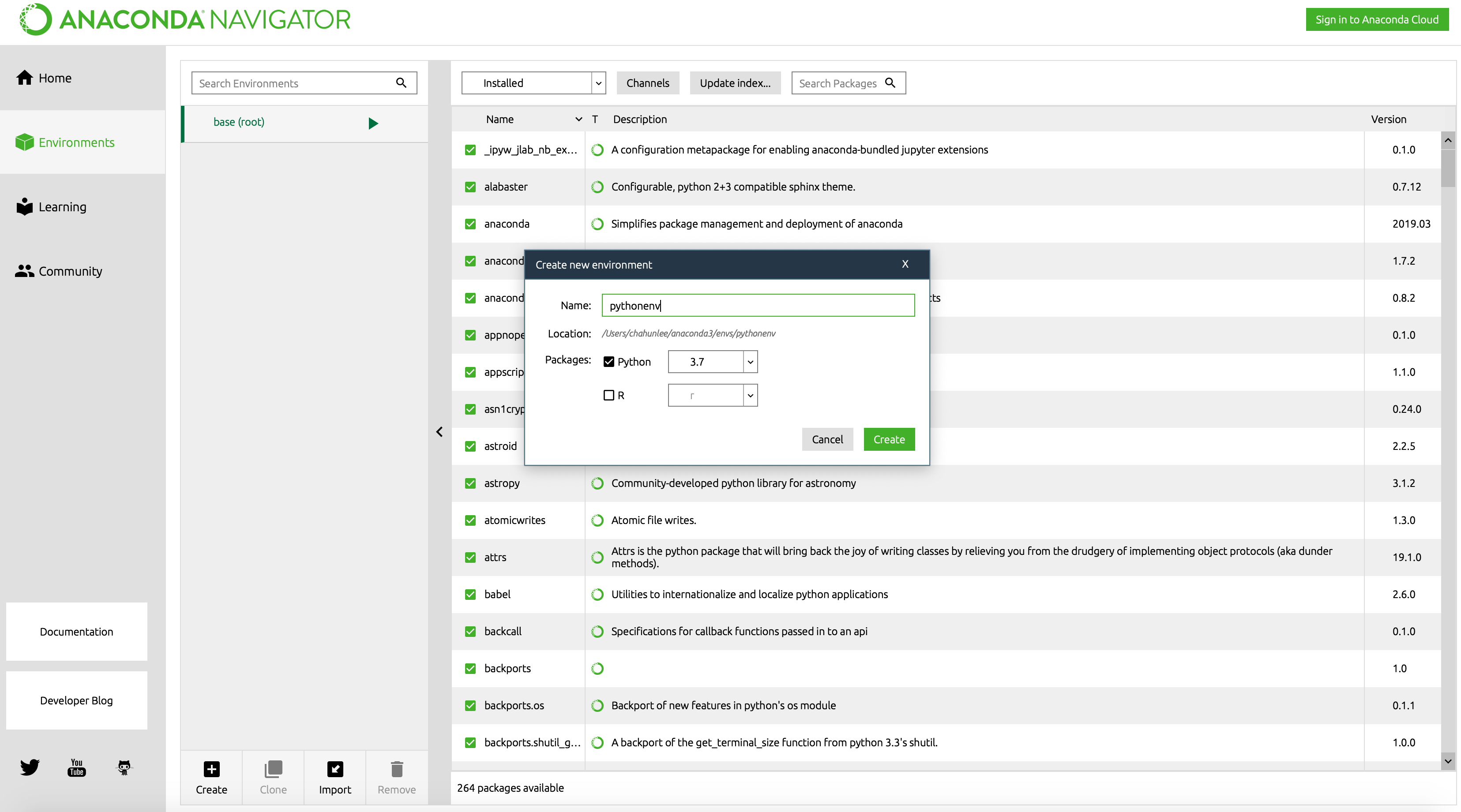
4.
1) PyCharm 실행 후 New Project에서 프로젝트 루트명 입력 후, Existing interpreter 선택

2) 위에서 생성한 가상환경 인터프리터를 선택

5. 잠시 기다리면 프로젝트가 생성됨(만약, 콘다가상환경에 장고 프레임워크가 설치되어있지 않으면 자동으로 설치가 진행됨)

cus_analysis라는 동일한 이름으로 디렉토리가 두 개 생성된 것을 확인할 수 있는데, 상위 디렉토리는 각종 디렉토리와 파일들을 모으는 역할을, 하위 디렉토리는 각종 설정 파일들을 담고 있다.
6. run environment 확인
1) Run-Edit configuration 메뉴에 들어가서 서버 실행을 위해 설정을 변경한다. (Python 추가(+ 버튼) 후 이름(manage) 입력)
2) parameters에 runserver를 입력한다.

7. 어플리케이션 생성
창 아래의 terminal에 다음과 같은 명령어 입력
python manage.py startapp (어플리케이션 이름)


8. server 실행
run - run manage 를 클릭하면 서버가 실행된다.


위의 링크로 접속하면, 아래의 화면을 볼 수 있다.

이 화면까지 출력되면 드디어 프로젝트를 진행할 준비가 된 것이다.
'프로그래밍 > Python' 카테고리의 다른 글
| CSV파일 읽어 오기 (0) | 2019.07.01 |
|---|---|
| 파이참(Pycharm)과 깃 허브(GitHub) 연동하기(Mac OS) (0) | 2019.05.21 |
| Django Rest Framework 로 Scikit-Learn(사이킷런) 학습 및 예측 어플리케이션 웹상에서 이용하기 (0) | 2019.04.24 |
| 아나콘다(Anaconda) 가상환경에 라이브러리 설치하기(MacOS) (0) | 2019.04.22 |
| 맥(Mac OS)에서 파이참(PyCharm) 설치하기 (1) | 2019.04.21 |



